无论摄影技术如何发展,黑白照片都能保持它独特的吸引力。但如果你亲手试过把彩色照片直接调成黑白照片,那你想必会发现,转换后的效果好像就是差了一点。
照片编辑 App《Luminar》用一系列预设、滤镜和编辑工具为这个转换过程注入了更多艺术感。下面四种方法,你都可以试试看。
挑选预设
让我们从最简单的方式开始。《Luminar》拥有数十种预设滤镜,在 App 中称为“Looks”(效果)。选择“视图”>“隐藏/显示效果面板”,然后在默认的“Essentials”(基本)合集中点按“Classic B&W”(经典黑白),就大功告成了!
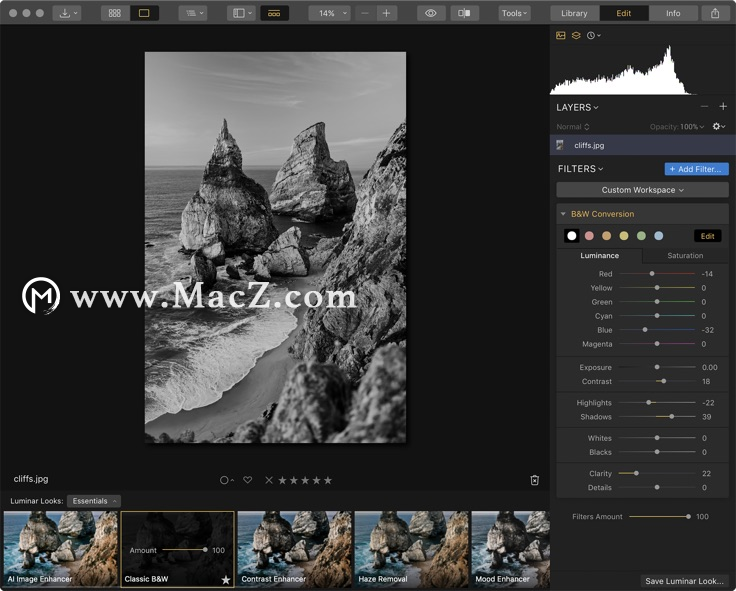
只要轻轻一点,这款 App 就能把彩色照片转换成黑白照片,还有一系列的滑块和选项,方便你进一步调整。
想继续改善画面效果,可以调整“过滤器数量”滑块,或者从“Luminar Looks”中选择另一套滤镜,探索更多黑白效果:这里有“60s B&W”(六十年代黑白)、“Landscape B&W”(风景黑白)、“B&W Matte PortrAIt”(黑白磨砂肖像)、“Noir PortrAIt”(黑色肖像)等多种滤镜,每种都有自己独特的魅力。
亲手调整
想要在转换过程中掌握更多控制权?你可以使用《Luminar》的“黑白工作区”(“编辑”>“工作区”>“黑白”)。在“编辑”侧边栏中,先选择一个代表彩色镜头滤镜的圆点,然后再移动“亮度”滑块进一步调整,直到获得满意的效果。
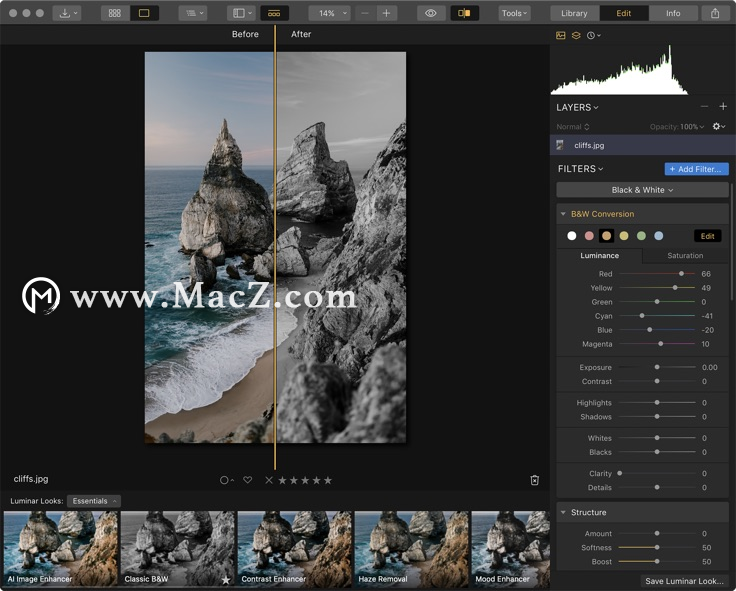
在编辑时,可以点按工具栏中的“修正前/修正后”按钮,对比编辑后的照片与原版的差异。
或者,你也可以从未过滤的视图(白色圆点)开始,自行调整所有色彩的亮度。专业建议:重点调整原始照片中最显著的色彩。例如,照片中有大片蓝天时,你可以拖动“蓝色”滑块,调整天空的亮度。
人工智能
《Luminar》还拥有基于 AI 人工智能的滤镜。你可以在“黑白”工作区里直接添加这些滤镜:点按“编辑”>“添加滤镜”并选择你想应用的滤镜就可以了。“Accent AI 增强器™ 2.0”让你可以用单一滑块控制画面阴影、高光、对比度、饱和度、色调、曝光等各种参数。“智能天空增强器”还能让天空呈现更具戏剧性的效果。
添加效果
想让照片呈现更强的年代感?你可以试着添加一些胶片颗粒与暗角效果。
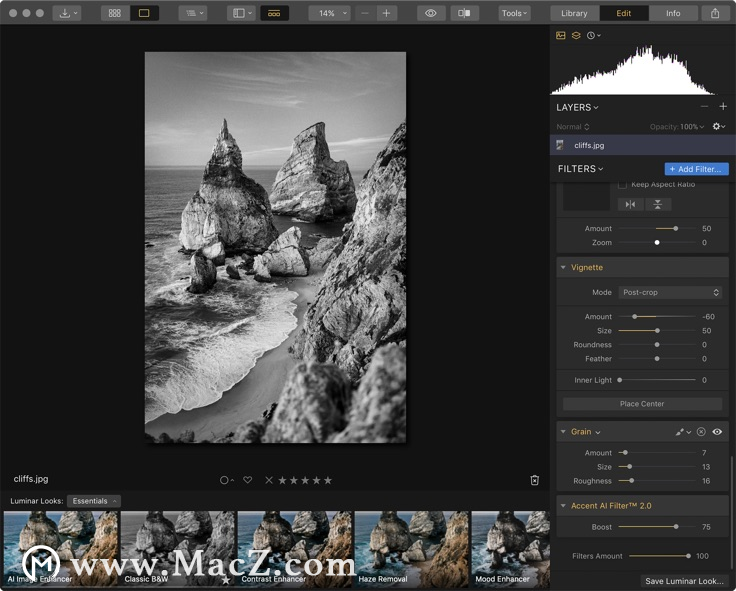
《Luminar》的暗角和颗粒效果可以为照片添加岁月的痕迹。
你可以在“编辑”面板中找到这些特殊效果的专属滑块:把“暗角”中的“调整量”滑块向左拖动,能让照片四角变得更暗;把“木纹”的“调整量”滑块向右拖动,则可以改变颗粒的密度。